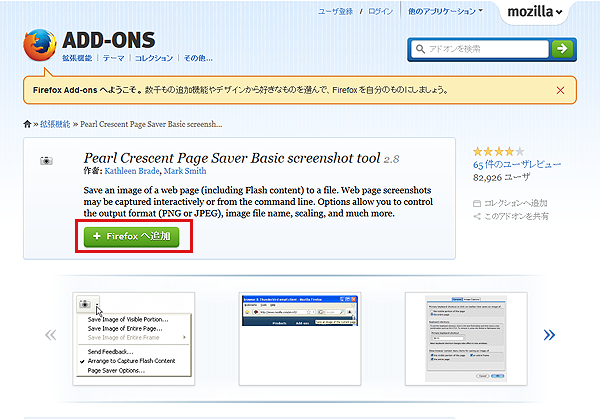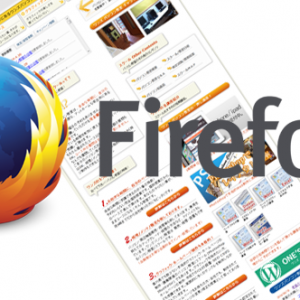
Jun
21
2014
ブラウザにカメラ機能(スクロールキャプチャー)を付ける方法(Firefox用アドオン)
「スクロールキャプチャーの仕方教えてください」
最近よく聞かれます。
ホームページを印刷すると、印刷されない箇所があります。
これは、CSS(スタイルシート)でホームページを作る際に、背景にう画像を指定していると起こる現象です。
その為に画面をキャプチャー(PrtScnキー)し、つなぎ合わせて1枚ものとするのも面倒です。
そんな時は、Firefoxでスクロールキャプチャーしてしまいましょ!
IEなどでのスクロールキャプチャーは、あまり便利なのがなく、別にわざわざアプリを起動させてというのが多いです。
あとは有料だったり。
Firefoxやクロームであれば、拡張することができるので、とっても便利!
Firefoxをお使いの方におすすめは「Pearl Crescent Page Saver Basic」アドオンです。
※今はF12キーからの設定でスクロールキャプチャーが設定できます。
FireFoxへ追加を押すと、メニューバーにカメラのマークが表示されます。

カメラマークを押せば、もうスクロールキャプチャーでサイト全体を画像として保存することができます。
マークの右横のプルダウンを押せば、メニューが出てきます。
その中から「表示部分のみ画像として保存」を押せば、表示部分だけを保存してくれます。
あとFoxで便利なのは、「背景画像だけを表示」メニューがあるということ。
表示させてコピーすれば、背景にしていしてある画像が簡単にコピーできます。
お試しあれ(*^^)v